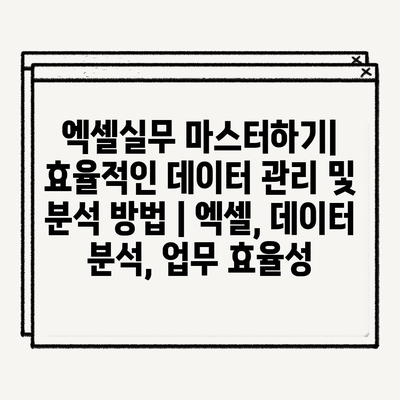엑셀은 현대 업무 환경에서 필수적인 도구로 자리 잡고 있습니다.
올바른 사용법과 기술을 익히면 데이터 관리와 분석이 훨씬 더 수월해질 수 있습니다.
이 블로그에서는 엑셀의 기본 기능부터 시작해 다양한 데이터 분석 기법까지 알아보겠습니다.
구체적인 예시와 설명을 통해 업무 효율성을 높이는 방법을 제시할 예정입니다.
특히, 자주 사용하는 함수와 데이터 시각화 도구에 대한 팁을 공유할 것입니다.
이 정보를 활용한다면, 엑셀을 통한 데이터 작업이 더욱 쉬워지고 생산성이 증가할 것입니다.
엑셀에 대한 이해를 깊게 하고, 나아가 실무 능력을 향상시킬 수 있는 기회를 놓치지 마세요.
앞으로 다룰 내용들이 여러분의 업무 효율성을 높이는 데 큰 도움이 될 것입니다.
✅ 엑셀 차트 문제의 해법, 지금 바로 알아보세요!
엑셀 기초 다지기| 데이터 입력과 정리 방법
엑셀은 데이터 관리와 분석에 있어 강력한 도구입니다. 기본적인 기능을 익히고 활용하는 것이 중요합니다. 초기 단계에서 데이터를 올바르게 입력하고 정리하는 방법을 배워야 합니다.
가장 먼저, 데이터 입력의 기초를 이해해야 합니다. 사용자는 각 셀에 필요한 내용을 정확하게 입력해야 하며, 이것이 이후 데이터 분석의 기초가 됩니다. 실수를 줄이기 위해 입력 규칙을 정하는 것도 좋은 방법입니다.
엑셀에서는 데이터 정리를 쉽게 할 수 있는 여러 가지 방법이 있습니다. 이를 통해 중요한 내용을 쉽게 찾아볼 수 있고, 전체적인 업무 효율성을 높일 수 있습니다. 데이터 정리의 기초를 확실히 하는 것이 생필품입니다.
다음으로 셀 서식을 활용하여 데이터를 더 보기 좋게 정리할 수 있습니다. 글꼴, 색상, 테두리 등을 조절하여 시각적인 가독성을 높이는 것이 중요합니다. 이는 다른 사람과 내용을 공유할 때도 큰 도움이 됩니다.
이 외에도, 데이터 입력과 정리를 위한 몇 가지 팁이 있습니다:
- 데이터 유효성 검사를 활용해 잘못된 입력을 방지하기
- 필터 기능을 사용해 원하는 데이터만 선별하기
- 테이블 기능을 활용해 데이터 관리와 분석을 용이하게 하기
엑셀의 이러한 기초를 마스터하게 되면, 보다 효과적으로 데이터를 활용할 수 있는 기반이 마련됩니다. 이후에는 더욱 고급 기능을 익혀 업무에서 적극적으로 활용해보세요. 기초가 탄탄해야 응용도 잘 될 것입니다.
✅ Numpy의 통계 함수를 활용한 데이터 분석의 비밀을 알아보세요.
유용한 엑셀 함수 소개| 효율적인 데이터 분석
엑셀은 데이터 관리와 분석에 있어 매우 유용한 도구입니다. 특정 함수를 활용하면 데이터를 효율적으로 정리하고, 분석할 수 있습니다. 이번 장에서는 유용한 엑셀 함수를 소개하고, 각각의 함수가 어떻게 업무를 개선할 수 있는지 설명하겠습니다.
| 함수 | 설명 | 사용 예 |
|---|---|---|
| SUM | 지정한 범위의 숫자 합계를 계산합니다. | =SUM(A1:A10) |
| AVERAGE | 지정한 범위의 숫자 평균을 구합니다. | =AVERAGE(B1:B10) |
| VLOOKUP | 특정 값을 찾고, 그와 관련된 데이터를 반환합니다. | =VLOOKUP(C1, D1:E10, 2, FALSE) |
| IF | 조건에 따라 다른 값을 반환합니다. | =IF(F1>100, “상승”, “하락”) |
| COUNTIF | 지정된 조건을 만족하는 셀의 개수를 셉니다. | =COUNTIF(A1:A10, “>10”) |
이 표에서 소개한 함수들은 엑셀을 활용할 때 기초적이면서도 매우 중요합니다. 다양한 데이터를 효과적으로 관리할 수 있도록 돕습니다. 이러한 함수들의 적절한 사용은 업무 효율성을 크게 개선할 수 있습니다.
✅ 2024년 큐넷 기사시험 일정과 준비법을 자세히 알아보세요!
차트 활용법| 시각적으로 데이터를 표현하기
데이터 시각화의 중요성
데이터를 시각적으로 표현하는 것은 내용을 더 쉽게 이해하고 분석할 수 있도록 도와줍니다.
효율적인 데이터 관리를 위해 차트를 활용하는 것은 필수입니다. 차트는 복잡한 숫자 데이터를 한눈에 볼 수 있게 정리해 주며, 전체적인 트렌드나 패턴을 식별하는 데 유용합니다. 특히, 시간이 지나면서 변화하는 데이터를 표현할 때는 시간 시계열 차트가 훌륭한 선택이 될 수 있습니다.
엑셀에서 차트 만들기
엑셀에서 차트를 만들려면 몇 가지 간단한 단계를 따르면 됩니다.
먼저, 데이터를 선택한 후, 차트 삽입 메뉴를 클릭하여 다양한 차트 유형 중에서 선택할 수 있습니다. 선택한 차트 유형에 따라 데이터의 의미가 다르게 해석될 수 있으므로, 적절한 차트 유형을 선택하는 것이 중요합니다. 막대 차트, 원형 차트, 선 차트 등 각 차트의 특성을 이해하고, 필요한 정보에 맞는 차트를 선택하세요.
차트 디자인 개선
효율적인 차트는 보기 좋고 이해하기 쉬워야 합니다.
차트 디자인은 데이터의 전달력을 높이는 데 매우 중요한 요소입니다. 색상, 글꼴, 레이아웃 등을 적절히 조절하여 사용자에게 친숙한 느낌을 줄 수 있습니다. 예를 들어, 필요할 때 레이블을 추가하거나 범례를 명확히 표시하여 데이터를 더욱 이해하기 쉽게 만들어야 합니다. 시각적으로 매력적인 차트는 발표나 보고서에서도 중요한 역할을 합니다.
차트의 활용 사례
다양한 분야에서 차트는 데이터 분석의 강력한 도구로 사용되고 있습니다.
비즈니스 보고서, 연구 결과, 마케팅 분석 등 다양한 분야에서 차트는 필수적입니다. 예를 들어, 판매 실적을 한눈에 보기 위해 막대 차트를 사용하면, 어떤 제품이 잘 팔리고 있는지 쉽게 파악할 수 있습니다. 또한, 시간에 따른 변화 추세를 나타내는 경우 선 차트가 유용하며, 특정 데이터의 비율을 보여줄 때는 원형 차트를 활용하는 것이 좋습니다.
최신 차트 기능 활용하기
엑셀은 시간과 함께 발전하며 새로운 차트 기능을 지속적으로 추가하고 있습니다.
엑셀의 최신 버전에서는 다양한 고급 차트 옵션을 제공하고 있어 사용자들이 더 직관적으로 데이터를 시각화할 수 있게 해 줍니다. 예를 들어, 히트맵이나 스캐터 플롯은 최근에 추가된 기능으로, 특정 데이터를 더 깊이 분석하는 데 유리합니다. 이러한 기능을 활용하여 데이터 분석의 효율성을 극대화할 수 있습니다.
✅ 철원군의 최신 로또 당첨 정보를 지금 바로 확인해보세요.
피벗 테이블로 데이터 통합| 분석의 새로운 방식
1, 피벗 테이블의 정의와 장점
- 피벗 테이블은 Excel에서 데이터를 쉽게 요약하고 분석할 수 있는 도구입니다.
- 인기 있는 이유는 사용자가 인터랙티브하게 데이터를 변형할 수 있어서 신속하게 필요한 내용을 얻을 수 있기 때문입니다.
- 정리하면, 이를 통해 비즈니스 인사이트를 도출하고, 의사결정을 지원할 수 있습니다.
피벗 테이블의 주요 기능
피벗 테이블은 데이터를 그룹화하고, 요약하여 쉽게 비교할 수 있도록 도와줍니다. 사용자는 특정 열이나 행을 기준으로 데이터를 정리하며, 합계, 평균, 최대값 등 다양한 집계 방법을 적용할 수 있습니다.
또한, 필터 기능을 통해 원하는 데이터만 보고서에 포함시킬 수 있어, 분석의 집중성을 높일 수 있습니다.
피벗 테이블의 장점
대량의 데이터를 시각적으로 요약하고 쉽게 이해할 수 있도록 해줍니다. 따라서 복잡한 조건들을 단순화하여 의사결정 방법을 돕습니다.
또한, 데이터를 다른 형식으로 변형할 수 있으므로, 다양한 각도에서의 분석이 할 수 있습니다.
2, 피벗 테이블 사용법
- 먼저, 분석할 데이터를 Excel의 테이블 형태로 정리합니다.
- 그 후, 데이터 범위를 선택하고, 삽입 탭에서 피벗 테이블을 추가합니다.
- 피벗 테이블 필드 창에서 데이터 항목을 드래그하여 원하는 형태로 판을 구성합니다.
기본적인 사용 절차
Excel에서 피벗 테이블을 만들기 위해서는 데이터가 정리되어 있어야 합니다. 데이터 범위를 선택한 후, 삽입 → 피벗 테이블 클릭으로 진행할 수 있습니다.
이후, 피벗 테이블 필드에서 원하는 데이터를 선택하여 나의 분석 요구에 맞게 내용을 배치합니다.
유용한 팁
피벗 테이블이 업데이트되지 않을 경우, 데이터 소스를 확인해야 합니다. 데이터가 추가될 경우, 피벗 테이블을 새로 고침하여 최신 내용을 반영해야 합니다.
또한, 서식 적용을 통해 더 직관적인 보고서를 만들 수 있습니다.
3, 피벗 테이블을 사용 시 주의사항
- 피벗 테이블은 데이터가 너무 복잡하거나 비정형일 경우 효과적이지 않을 수 있습니다.
- 또한, 너무 많은 필드를 동시에 추가하면 오히려 혼란스러운 결과를 초래할 수 있습니다.
- 비즈니스 질문에 집중하여 필요한 데이터만 사용하도록 해야 합니다.
데이터 정렬 및 그룹화
피벗 테이블을 작성하기 전, 데이터가 중복되거나 비일관적이지 않도록 정리해야 합니다. 정확한 데이터가 보다 유효한 분석 결과를 가져옵니다.
또한, 그룹화 기능을 활용하여 관련 항목들을 함께 묶는 것이 유용하며, 이를 통해 데이터 간의 관계를 쉽게 이해할 수 있습니다.
결론 및 추가 정보
피벗 테이블은 데이터 분석에 있어서 강력한 도구입니다. 효율적인 데이터 관리 및 분석을 위해 이를 제대로 활용하는 것이 중요합니다.
자주 사용하고, 다양한 사례를 통해 경험을 쌓는 것이 성공적인 데이터 분석을 위한 열쇠입니다.
✅ 더존 스마트A를 활용한 송장 정리 방법을 알아보세요.
자동화 매크로| 시간 절약을 위한 필수 도구
자동화 매크로는 반복적인 작업을 최소화하여 사용자의 시간을 절약하는 필수적인 도구입니다. 이를 통해 엑셀 작업의 효율성을 극대화할 수 있으며, 수작업으로 진행되던 프로세스를 자동으로 처리할 수 있습니다.
사용자는 자신이 자주 사용하는 데이터 처리 작업을 매크로로 지정하여 단 몇 번의 클릭만으로 자동으로 수행할 수 있습니다. 특히, 대량의 데이터 입력이나 정리에 소요되는 시간을 많이 단축시킬 수 있습니다.
“자동화 매크로는 엑셀을 더욱 강력하고 유용하게 만들어주는 도구입니다.”
엑셀 기초 다지기| 데이터 입력과 정리 방법
엑셀의 기초 다지기는 데이터 입력과 정리에 매우 중요합니다. 사용자는 다양한 형식을 통해 데이터를 입력하고, 정리하는 기술을 습득하여 효율적인 데이터 관리를 할 수 있습니다.
기초적인 입력 방법부터 시작해 셀 서식, 데이터 정렬 및 필터링 기술까지 익히는 것이 데이터 관리의 첫걸음입니다.
“엑셀의 기본은 모든 것의 기초라고 할 수 있으며, 이를 잘 이해해야 다양한 기능을 활용할 수 있습니다.”
유용한 엑셀 함수 소개| 효율적인 데이터 분석
엑셀에서는 다양한 함수를 통해 복잡한 데이터 분석을 손쉽게 수행할 수 있습니다. COUNT, SUM, AVERAGE와 같은 기본 함수는 데이터를 집계하고 분석하는 데 필수적입니다.
이와 함께 VLOOKUP, IF 함수 등을 활용한 고급 데이터 분석으로 보다 심도 있는 인사이트를 얻을 수 있습니다.
“효율적인 데이터 분석은 바로 유용한 엑셀 함수 활용에서 시작됩니다.”
차트 활용법| 시각적으로 데이터를 표현하기
데이터를 효과적으로 전달하기 위한 차트 활용법은 매우 중요합니다. 엑셀에서는 다양한 차트 유형을 알려드려 데이터를 시각적으로 표현할 수 있습니다.
막대 차트, 선 차트, 원형 차트 등을 적절히 활용하면, 복잡한 숫자의 의미를 쉽게 이해할 수 있습니다.
“정보의 시각화는 데이터 분석의 결과를 더욱 명확하게 만들어줍니다.”
피벗 테이블로 데이터 통합| 분석의 새로운 방식
피벗 테이블은 대량의 데이터를 간편하게 통합하고 요약할 수 있는 강력한 도구입니다. 사용자는 복잡한 데이터베이스에서 원하는 내용을 빠르고 쉽게 추출할 수 있습니다.
피벗 테이블을 활용하면, 데이터를 원하는 형식으로 정리하여 보다 효과적으로 분석할 수 있습니다.
“피벗 테이블은 데이터 분석에서 새로운 시각을 제공하는 혁신적인 도구입니다.”
✅ 엑셀 VLOOKUP 함수의 모든 활용법을 알아보세요!
엑셀실무 마스터하기| 효율적인 데이터 관리 및 분석 방법 | 엑셀, 데이터 분석, 업무 효율성 에 대해 자주 묻는 질문 TOP 5
질문. 엑셀에서 데이터를 효과적으로 관리하는 방법은 무엇인가요?
답변. 데이터를 효과적으로 관리하기 위해서는 먼저 정확한 데이터 입력이 중요합니다. 또한, 필터링과 정렬 기능을 활용해 필요한 내용을 쉽게 찾을 수 있도록 합니다.
마지막으로, 피벗 테이블을 이용하여 대량의 데이터를 분석하고 요약하는 방법도 추천합니다.
질문. 엑셀의 데이터 분석 도구는 어떤 것들이 있나요?
답변. 엑셀에서는 데이터 분석 추가 기능을 통해 다양한 통계 분석 도구를 사용할 수 있습니다.
이외에도, 차트나 조건부 서식을 활용하여 시각적으로 데이터를 표현하고, 이해하기 쉽게 만드는 것이 할 수 있습니다.
질문. 업무 효율성을 높일 수 있는 엑셀 기능은 무엇인가요?
답변. 단축키를 적극 활용하면 반복적인 작업을 신속하게 수행할 수 있습니다.
또한, 매크로를 이용하여 자주 사용하는 작업을 자동화함으로써 효율성을 극대화할 수 있습니다.
질문. 엑셀에서 데이터 시각화는 어떻게 하나요?
답변. 엑셀에서 데이터를 시각화하기 위해서는 차트의 기능을 활용하는 것이 일반적입니다.
막대그래프, 선그래프, 파이차트 등을 사용하여 데이터를 명확하게 표현할 수 있습니다. 이러한 시각화는 데이터를 더 쉽게 이해할 수 있게 도와줍니다.
질문. 엑셀 파일을 다른 형식으로 변환하는 방법은 무엇인가요?
답변. 엑셀 파일을 다른 형식으로 변환하려면 파일 메뉴에서 다른 이름으로 저장 옵션을 선택하면 됩니다.
PDF, CSV 등 다양한 형식으로 파일을 저장할 수 있으므로, 목적에 맞는 형식을 선택해 사용하면 됩니다.